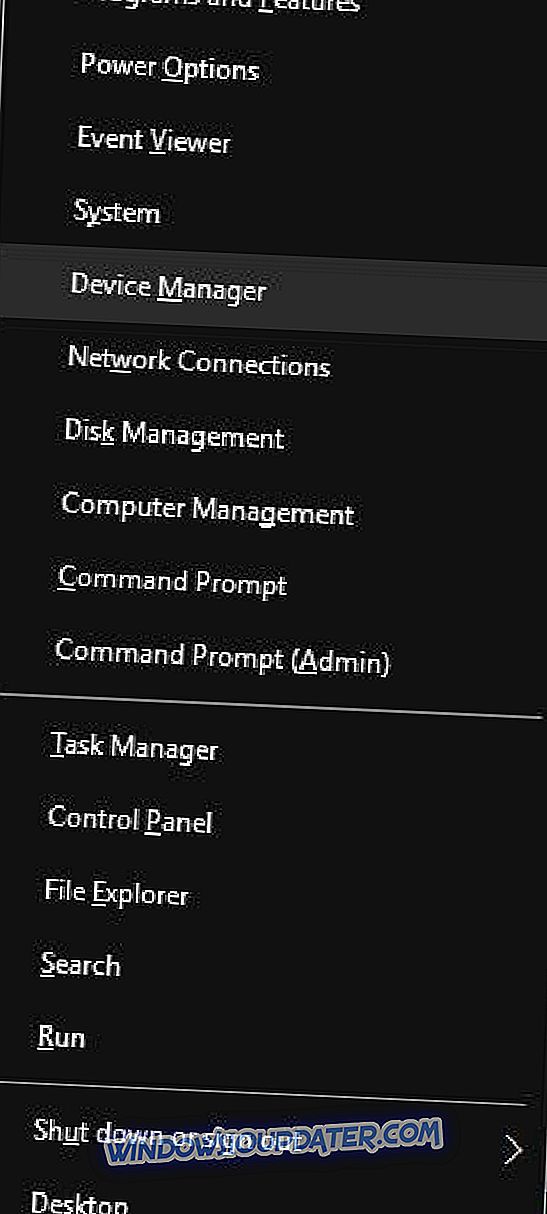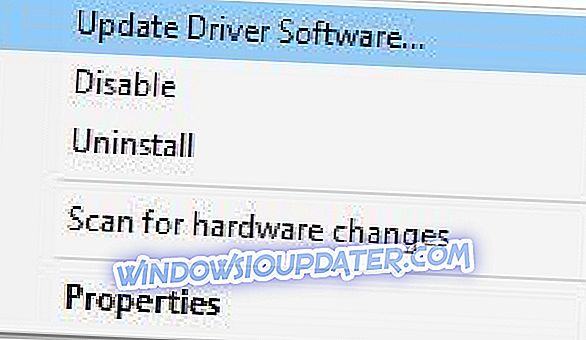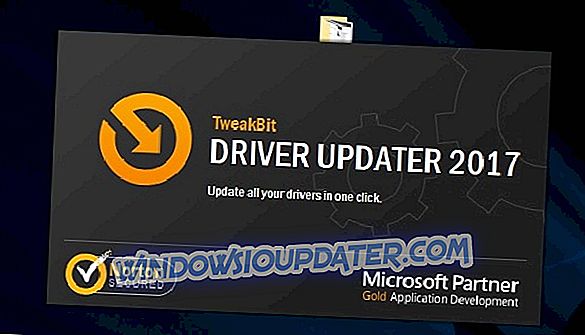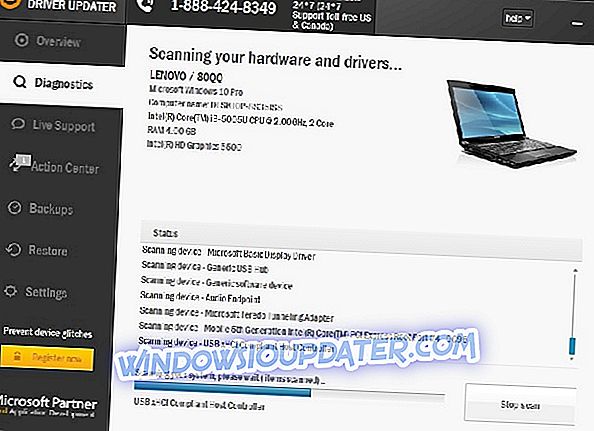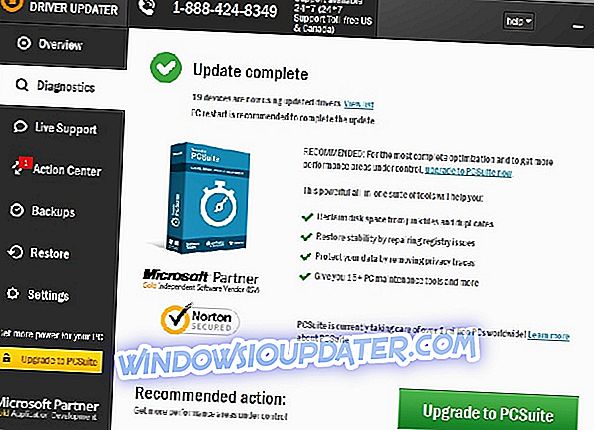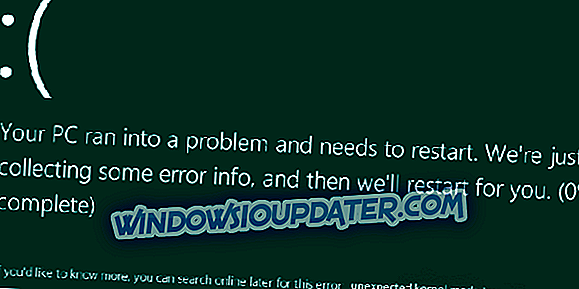Uno de los problemas informáticos más graves tiene que ser el infame error de la Pantalla Azul de la Muerte. Muchos usuarios de Windows 10 reportaron el error de Driver irql_less_or_not_equal BSoD, así que veamos cómo solucionarlo.
¿Cómo arreglar Driver irql_less_or_not_equal error en Windows 10?
El error del controlador irql_less_or_not_equal puede causar muchos problemas en su PC, y hablando de problemas, los usuarios informaron los siguientes problemas también:
- Driver irql_less_or_not_equal pantalla azul de windows 10 - Este es un error de pantalla azul de la muerte, y bloqueará su PC tan pronto como aparezca. Para corregir este error, asegúrese de probar algunas de las soluciones de este artículo.
- Driver_irql_not_less_or_equal ql2300.sys, epfwwfp.sys, e1c62x64.sys, rdbss.sys, rdyboost.sys, rtkhdaud.sys, rtwlane.sysp.p.p. .sys, netio.sys : a menudo este error viene seguido del nombre del archivo que lo causó. Simplemente investigando un poco, puede encontrar la aplicación o dispositivo problemático y solucionar el problema.
- Controlador irql_less_or_not_equal overclock de windows 10 : muchos usuarios informaron este problema después de overclockear su PC. Si está recibiendo este error, simplemente elimine la configuración de overclock y el problema debería resolverse.
- Driver_irql_not_less_or_equal en el inicio : este error también puede ocurrir tan pronto como inicie su PC. Dado que se trata de un error de BSOD, su PC se reiniciará y quedará atrapado en el ciclo de reinicio.
- Driver_irql_not_less_or_equal McAfee, AVG, Avira, Kaspersky : las aplicaciones de terceros a menudo pueden hacer que aparezca este error. Muchos usuarios informaron que su antivirus causó este error, así que asegúrese de eliminarlo o deshabilitarlo para solucionar el problema.
Solución 1 - Eliminar la suite ASUS AI
ASUS AI Suite es una poderosa herramienta de overclocking y puede usarla para obtener el rendimiento de la batería, pero a veces overclocking su hardware puede causar que aparezca el error Driver irql_less_or_not_equal.
Para solucionar este problema, se recomienda que elimine esta herramienta y todas las configuraciones de overclocking. Después de eliminar ASUS AI Suite, el error se debe corregir por completo.
Solución 2 - Descarga el último controlador de red
Los usuarios informaron que puede solucionar este problema instalando el controlador de red más reciente. Este es un procedimiento simple, y para hacerlo simplemente visite el sitio web del fabricante de la placa base y descargue el controlador de red más reciente para su dispositivo. Después de instalar el controlador de red, el problema se debe solucionar por completo.
Solución 3 - Revise su hardware

Tenga en cuenta que casi cualquier componente de hardware puede causar este error, por lo que es posible que deba realizar una inspección detallada del hardware antes de encontrar el componente defectuoso.
Si aún tiene problemas con su hardware o simplemente quiere evitarlos en el futuro, le recomendamos que descargue esta herramienta para solucionar varios problemas de la PC, como fallas de hardware pero también pérdida de archivos y malware.
Solución 4 - Actualice el software SoftEther VPN
Algunos usuarios tienden a usar las herramientas de VPN para proteger su privacidad en línea, pero el software de VPN a veces puede causar este error. Los usuarios informaron que SoftEther VPN causó la aparición de la pantalla azul del controlador irql_less_or_not_equal, pero después de actualizar el software SoftEther VPN, el problema se resolvió por completo.
Incluso si no usa este software, tenga en cuenta que necesita actualizar su software VPN para evitar este tipo de errores. Si actualizar el software VPN no soluciona el problema, es posible que desee considerar desinstalar el software VPN. Si la desinstalación del software soluciona el problema, es posible que desee cambiar a un cliente VPN diferente.
Solución 5 - Actualice su controlador de adaptador inalámbrico
Según los usuarios, puede corregir este error simplemente actualizando el controlador del adaptador inalámbrico. Para descargar el controlador de adaptador inalámbrico más reciente, primero debe desactivar su adaptador inalámbrico. Para hacer eso, sigue estos pasos:
- Presione la tecla de Windows + X para abrir el menú de usuario avanzado. Seleccione Administrador de dispositivos de la lista.
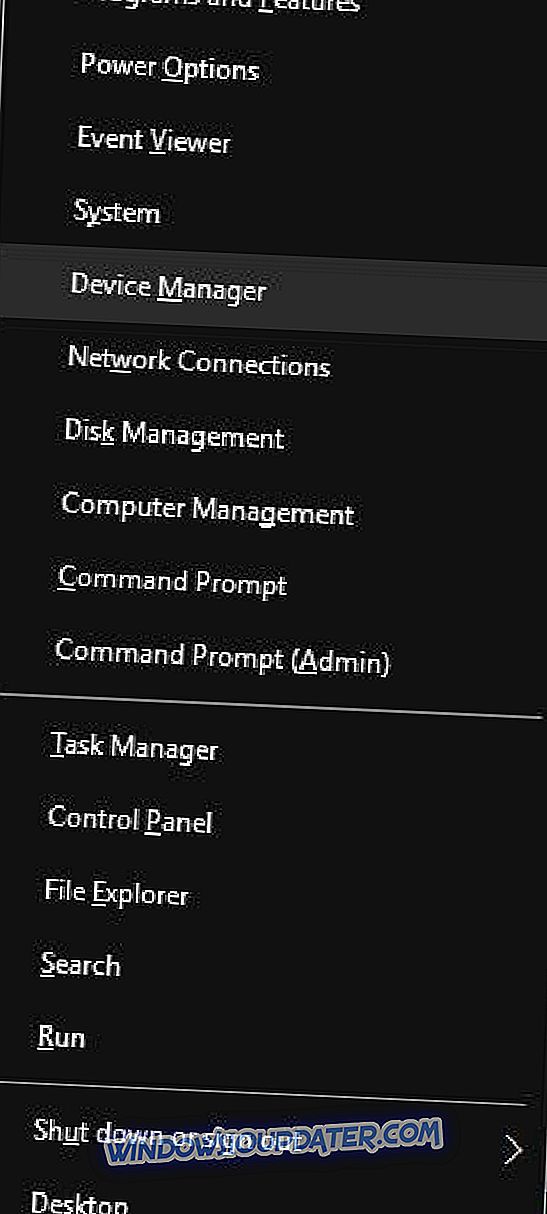
- Localice su adaptador inalámbrico, haga clic derecho y elija Deshabilitar en el menú.
Después de deshabilitar el adaptador inalámbrico, debe conectar su cable Ethernet a su PC. Ahora descargue el controlador más reciente para su adaptador inalámbrico. Puede hacerlo directamente desde el Administrador de dispositivos haciendo lo siguiente:
- Haga clic derecho en su adaptador inalámbrico y elija la opción Actualizar software de controlador .
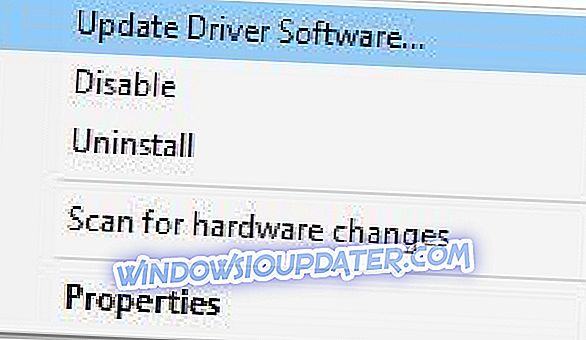
- Seleccione Buscar automáticamente la opción de software de controlador actualizado y espere hasta que Windows 10 descargue el controlador.
Aunque esta es la forma más sencilla de actualizar sus controladores, puede que no sea la mejor, ya que el Administrador de dispositivos no siempre descarga los controladores más recientes.
Para descargar los controladores más recientes, le recomendamos que visite el sitio web del fabricante del adaptador inalámbrico y descargue los controladores más recientes. Después de instalar los controladores más recientes, vuelva al Administrador de dispositivos y habilite su adaptador inalámbrico.
Actualizar controladores automáticamente
Si este método no funciona o si no tiene las habilidades informáticas necesarias para actualizar / reparar los controladores manualmente, le recomendamos que lo haga automáticamente usando la herramienta Actualizador de controladores de Tweakbit. Esta herramienta está aprobada por Microsoft y Norton Antivirus. Después de varias pruebas, nuestro equipo concluyó que esta es la mejor solución automatizada. A continuación puede encontrar una guía rápida de cómo hacerlo.
- Descargue e instale TweakBit Driver Updater
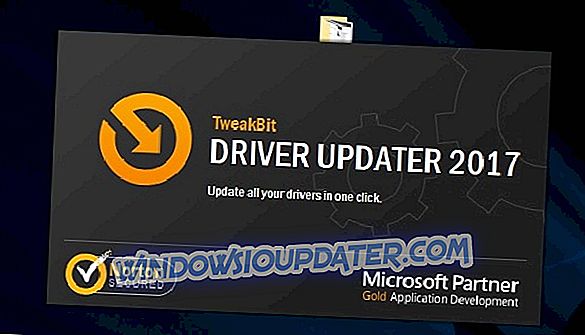
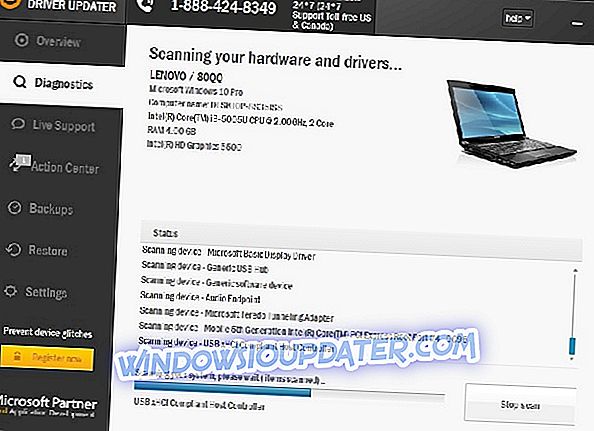
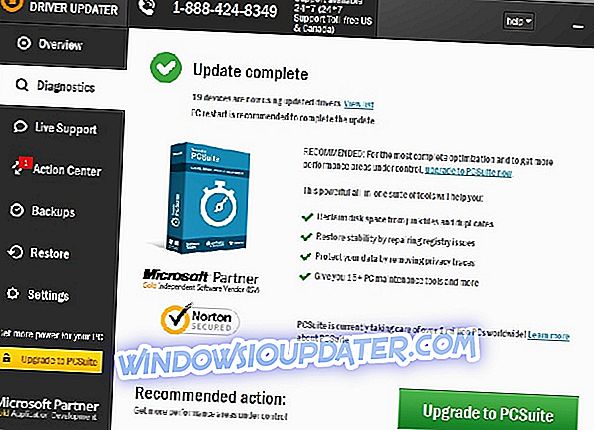
Nota: Algunos controladores deben instalarse en varios pasos, por lo que tendrá que presionar el botón "Actualizar" varias veces hasta que todos sus componentes estén instalados.
Descargo de responsabilidad : algunas funciones de esta herramienta no son gratuitas.
Solución 6 - Eliminar firewall de alarma de zona

Las herramientas de firewall de terceros, como Zone Alarm, pueden proporcionarle una protección decente, pero a veces también pueden hacer que aparezca este error. Los usuarios informaron que Zone Alarm causó este error en su PC, y para solucionarlo necesita desinstalar Zone Alarm de su PC. Después de quitar Zone Alarm, el problema debe ser completamente solucionado.
Tenemos que mencionar que casi cualquier firewall de terceros puede causar este problema, por lo tanto, incluso si no usa Zone Alarm, le sugerimos que inhabilite su firewall instalado actualmente y que verifique si eso soluciona el problema. Si eso no funciona, intente eliminar el firewall de terceros.
Solución 7 - Restablecer Windows 10
Si las soluciones anteriores no funcionaron, es posible que deba restablecer Windows 10. Recuerde que el restablecimiento eliminará todos los archivos de la unidad del sistema, así que asegúrese de hacer una copia de seguridad de ellos. También puede necesitar un medio de instalación de Windows 10, y puede crearlo usando la Herramienta de creación de medios. Una vez que todo esté listo, necesita reiniciar su PC haciendo lo siguiente:
- Abra el menú Inicio, haga clic en el botón de Encendido, mantenga presionada la tecla Mayús y elija Reiniciar en el menú. Si no puede acceder a Windows 10, reinicie su PC varias veces durante la secuencia de inicio para acceder al menú Inicio avanzado.

- Ahora elija Solucionar problemas> Restablecer esta PC> Eliminar todo .
- Si se le solicita que inserte el medio de instalación de Windows 10, asegúrese de hacerlo.
- Seleccione su versión de Windows y elija Sólo la unidad donde está instalado Windows> Eliminar solo mis archivos .
- Ahora verá la lista de cambios que realizará el restablecimiento. Haga clic en el botón Restablecer una vez que esté listo para comenzar.
- Siga las instrucciones en la pantalla para completar el restablecimiento.
Una vez realizado el restablecimiento, deberá instalar todas las aplicaciones y mover los archivos de la copia de seguridad. Tenga en cuenta que el restablecimiento solo solucionará este error si es causado por su software. Si el problema es causado por el hardware, deberá utilizar una solución diferente.
El error del controlador irql_less_or_not_equal en Windows 10 puede causar muchos problemas, pero debería poder solucionarlo utilizando una de nuestras soluciones.